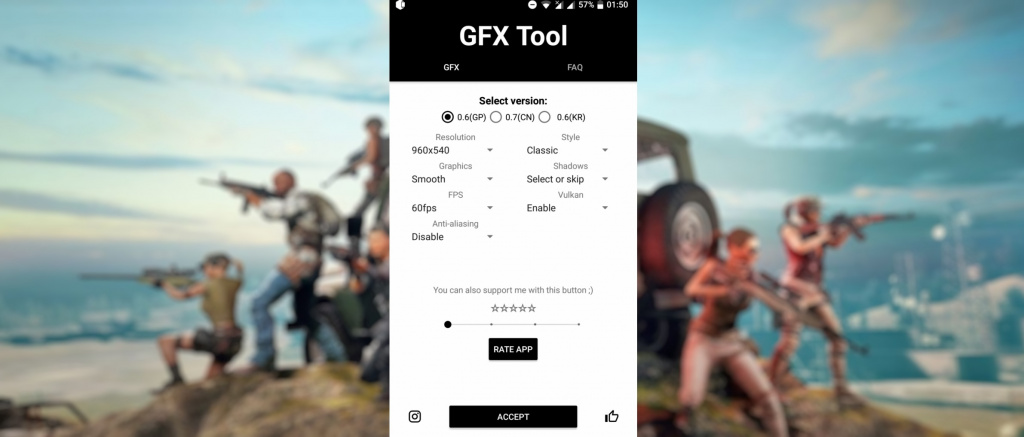- 5 эффективных способов убрать лаги и фризы в PUBG Mobile
- 1. Отключите функцию экономии заряда батареи
- 2. Включите 4x MSAA и измените скорость анимации
- Как включить 4x MSAA
- 3. Отключите автоматическую настройку графики
- 4. Отключите приложения, работающие в фоновом режиме
- 5. Отключите ненужные сервисы
- Что делать, если лагает PUBG Mobile. Способы оптимизации графики
- Способы повысить ФПС в PUBG Mobile
- Перезагрузка телефона
- Отключите ненужные функции телефона во время игры
- Снизьте настройки графики
- GPU ускорение и лимит фоновых процессов
- Root booster, Gaming mode, Greenify
- GFX tool для PUBG Mobile
- HEX Editor
- Как увеличить FPS в PUBG Mobile на любом Android-смартфоне
- Как повысить fps в pubg mobile, как поднять фпс в пубг мобайл
- Повышение fps на телефоне
- Способ №1 – GFX Tool
- Способ №2 – Root Booster
- Очистка памяти телефона
- Повышение fps в PUBG Mobile на эмуляторе
- Способ №1 – старый добрый GFX Tool.
- Способ №2 – настройки эмулятора
- 60 fps в PUBG Mobile на Android: пошаговый гайд [дополнено]
5 эффективных способов убрать лаги и фризы в PUBG Mobile
Неприятно играть в любую игру если она зависает или картинка дёргается. По этому мы сегодня поговорим о способах устранения лагов и фризов в PUBG Mobille на андроид. Конечно у всех смартфоны разные, В связи с этим нет единственно верного метода который поможет абсолютно всем. По этому все перечисленные ниже способы стоит рассматривать только как «методы которые возможно помогут».
1. Отключите функцию экономии заряда батареи
Отключите функцию экономии заряда батареи и оптимизации батареи для PUBG. Данные настройки снижают производительность смартфона и уменьшают FPS в PUBG Mobile.
2. Включите 4x MSAA и измените скорость анимации
Включение этой настройки убирало фризы и тормоза у некоторых игроков в PUBG Mobile. Помогает далеко не всем, нужно проверять опытным путём.
Как включить 4x MSAA
Сначала вам нужно включить режим разработчиков, для этого нажмите раз 6-8 на номер прошивки (номер сборки) в меню «О телефоне». Далее зайдите в раздел Для разработчиков (у меня он в меню Система и обновления) найдите в списке 4x MSAA и включите данную опцию.
Так же рекомендуется изменить настройки анимации в меню для разработчиков.
- Изменить анимацию окон до 0,5x
- Изменить анимацию переходов на 0,5x
- Установите скорость анимации на 0,5x
3. Отключите автоматическую настройку графики
Заходим в Настройки > Графика и выключаем Автонастройку графики.
4. Отключите приложения, работающие в фоновом режиме
Каждое приложение которое вы запускаете может работать в фоновом режиме и влиять на работу PUBG Mobile. По этому лучше всего закрывать все программы работающие в фоновом режиме, делается это вот так:
Быстрее всего это можно сделать через режим разработчика. Для его включения много раз нажмите на номер прошивки в меню «О телефоне». После этого заходим в раздел Для разработчиков, находим там строчку «Лимит фоновых процессов» и выставляем Без фоновых процессов. Не забудьте перезагрузить смартфон.
5. Отключите ненужные сервисы
Во время игры в PUBG Mobile лучше всего отключать любые лишние сервисы. Например такие как Bluetooth, автоповорот, местоположение.
Внимание!
Если вы не уверены в своих познаниях, то лучше не лезьте в меню для разработчиков и нечего там лишнего не меняйте.
Источник
Что делать, если лагает PUBG Mobile. Способы оптимизации графики
В PUBG Mobile в основном играют пользователи Android, который явно проигрывает Apple в производительности. Поэтому, тема низкого FPS и его повышения до 60, как никогда актуальна. Ведь нагибать с лагами невозможно (((
Способы повысить ФПС в PUBG Mobile
Самым лёгким способом избавить от лагов – это установка PUBG Lite. Это оптимизированная версия игры, специально для слабых мобильный устройств.
Если вам сложно играть в основную версию без лагов, то Lite – отличный вариант.
Основной минус – только 2 карты.
Перезагрузка телефона
В результате получаем повышение работы своего смартфона из-за очистки кеша
Отключите ненужные функции телефона во время игры
- Bluetooth
- GPS
- Автояркость
- Режим энергосбережения
- Синхронизация
- И др
Также, очистите кэш программ, которыми не пользуетесь. К примеру, приложений соц сетей или игр, в которые давно не играете.
Очистите память телефона
Возможно, у вас не хватает памяти на телефоне. Из-за этого система игры не может корректно работать, в результате происходят лаги.
Снизьте настройки графики
Частый вопрос «почему лагает PUBG Mobile», решается настройкой графики на минималки.
В разделе Графика установите Частоту кадров до максимума, а саму графику поставьте на «Плавно».
GPU ускорение и лимит фоновых процессов
Находятся настройки в Расширенные настройки – Для разработчиков.
- Включите GPU ускорение и лимит фоновых процессов установите до 2-х
Root booster, Gaming mode, Greenify
Приложения оптимизируют работу смартфона по игры.
Инструкция по настройке
- Откройте Root Booster
- Нажмите на «Экстремальное ускорение»
- Нажмите на стрелочку и подтвердите действие
- Заходим в Greenify
- Выбираем приложения для спящего режима, чтобы они не работали в фоновом режиме
- Потом нажимаем на значок сна
Greenify автоматически закроет приложения, а у телефона станет больше оперативной памяти, нагрузка на процессор станет меньше, а это повысит ФПС
- Открываем Gaming mode
- Нажимаем на Clear Background Apps
- В Cleaning Mode меняем Basic на Aggressive
GFX tool для PUBG Mobile
Разработчики игры не заложили возможность гибко настраивать графику, а на некоторых устройства и вовсе нет возможности выбирать графику с максимальным FPS. Поэтому, появились программы, помогающие обойти ограничения игры.
ВАЖНО! За использование программы ваш аккаунт могут забанить.
В настройках программы, укажите параметры, как на скринах:
Можете и поэкспериментировать с настройками.
HEX Editor
Входим в программу и нажимаем Open File
В папке Storages нажимаем External – Android – Data – com.tencent.ig – files – UE4game – ShadowTrackerExtra – ShadowTrackerExtra – Saved – SaveGames – Active.save
Нажимаем на значок лупы и ищем слово FPS
Находим строку во втором столбце, где в ячейке есть 04. Поменяйте это число на 06. Укажите, что это HEX Fragment
Заходите в игру и наслаждайтесь PUBG Mobile без лагов.
Источник
Как увеличить FPS в PUBG Mobile на любом Android-смартфоне
PUBG Mobile — одна из самых требовательных игр на мобильные устройства. Владельцы смартфонов и планшетов со слабыми или устаревшими процессорами не могут полноценно насладиться «королевской битвой», ведь поиграть на приемлемых настройках графики с нормальным FPS у них не получается. К счастью, помочь таким пользователям все же можно.
Команда разработчиков tsoml создала приложение GFX Tool, заметно повышающее количество кадров в секунду даже на самых слабых мобильных устройствах. С запущенным инструментом, через который устанавливаются нужные параметры игры и системы, показатель FPS на глазах вырастает почти в два раза.
Так, запущенный PUBG Mobile на OnePlus 3 без GFX Tool выдает максимум 26 FPS на средних настройках графики. После применения настроек GFX Tool игра демонстрирует стабильные 35-37 кадров в секунду, а иногда этот показатель вырастает до 40-60 кадров.
Для корректной работы GFX Tool установите настройки инструмента в точности, как на скриншоте ниже. После нажмите на кнопку «Accept» и запустите игру.
Конечно, если ваше устройство оснащено достаточно мощным процессором, то настройки разрешения и графики в GFX Tool можно установить на более требовательные. Если гаджет не поддерживает Vulkan API, соответствующий пункт нужно отключить.
Источник
Как повысить fps в pubg mobile, как поднять фпс в пубг мобайл
Fps – он и в Африке fps, а в нашем случае – и в PUBG Mobile. В предыдущей нашей статье мы разобрались, что это такое и как это влияет на PUBG (ознакомиться с этим вы можете в соответствующей статье). Сегодня же давайте разберемся, как увеличить показатель сммены кадров в секунду, в PUBG Mobile.
Таких способов несколько, и сейчас – мы подробно разберем их все, а вы уже сами будете выбирать, который из них вам подходит лучше.
Повышение fps на телефоне
Способ №1 – GFX Tool
Мы уже писали вам о пользу GFX Tool и о том, как ее нужно правильно настраивать. Сегодня – мы разберем только ее плюсы, по нашей сегодняшней теме.
Вот так выглядит программа в развороте. Давайте теперь быстренько пробежимся, что в ней и как. Смотрите, мы разберем способ, позволяющий поднять fps на максимум, но и на столько же снизить качество картинки. Если вам нужен баланс – то, опять же, перейдите в нашу статью про gfx tool.
- Resolution – это разрешение. Если вы готовы им пожертвовать, ради fps’а – то выбирайте 960х540.
- Графика – тут лучше выбрать So Smooth (очень низкая).
- Fps – выбираете максимальный, 60 кадров в секунду.
- Anti-alliasing (сглаживание текстур) – выключаем его.
- Rendering Quality – это тени, шейдеры и т.п. Выбираем низкое качество.
- Далее – непосредственно тени, выключаете их.
- GPU Optimization (оптимизация видеоядра) – ее обязательно включаете.
Мы упомянули только те настройки, которые тем или иным образом влияют на fps. Опять же, все настройки указаны так, чтобы «обменять» качество на fps.
Кстати, обратите внимание на итоговую картинку, она не так уж и ужасна, что не может не радовать.
И это все на максимальном fps, если что.
Способ №2 – Root Booster
Есть еще один способ. Связан он с ускорением вашего графического ядра. Однако это настолько сильно нагревает ваш телефон, что страшно даже рекомендовать ее. Поэтому мы вас лишь предостережем, т.к. связана она будет с Root-правами, то и проблем с установкой будет куча. Да и вообще, лучше вы останетесь с низким fps’ом в PUBG Mobile, чем ваш телефон сгорит к чертям. Так что если вам кто-то будет рекомендовать Root Booster – будьте предельно аккуратны с этой программой и трижды подумайте, прежде чем ее юзать.
Очистка памяти телефона
Думаю все вы слышали, что если очистить телефон от мусора, то любая игра будет работать лучше. Конечно, это не так эффективно, как первый наш способ, но от лаг избавит и пару единичек fps – накинет. Сделать это можно при помощи Clean Master’a, проводника или других подобных приложений.
Повышение fps в PUBG Mobile на эмуляторе
Способ №1 – старый добрый GFX Tool.
Разбирать подробно эту функцию не имеет смысла. Скажем только, что эту программу также можно установить и на компьютер, а после – настроить также, как мы показали вам в мобильной версии.
Способ №2 – настройки эмулятора
Заходите в эмулятор. Затем – в правом верхнем углу находите настройки. Заходите в них и выбираете Settings.
Заходите во вкладку Engine и выставляете первичные настройки так, как показано у нас, а внизу указываете характеристики своего ПК.
Единственное – для повышения fps можете поставить меньшее разрешение, а сглаживание – выключить, но тогда вы напрочь убьете качество.
Перезапускаете эмулятор, заходите в PUBG и играете уже с большим fps.
Вот и все, дорогие друзья. Других способов повысить fps – пока нет. Надеемся, что наша статья помогла вам, от себя же – мы просто желаем вам больштх побед.
Источник
60 fps в PUBG Mobile на Android: пошаговый гайд [дополнено]
Помнится, по факту выхода китайская версия PUBG Mobile мы с некоторой долей удивления поняли, что она покруче будет, чем «обычная» английская. А с последующими апдейтами и с появлением 60 fps именно в китайском мобильном PUBG-е стало совсем уж очевидным, кому достается все внимание студии Tencent.
Тем не менее, нынче PUBG Mobile работает почти на всех совместимых и подходящих по характеристиках Android-смартфонах. Другое дело — как работает?
Эта игра, как и любой современный мобильный шутер, требует просто уйму ресурсов. Разработчики, надо отдать им должное, придумали, как сделать так, чтобы с оптимизацией производительности у юзеров вопросов было по минимуму.
PUBG Mobile после установки автоматом определяет возможности «железа» и фактически сама настраивает графику.
НО, так как Android-смартфонов много и все они очень разные, то низкий FPS был и остается одной из самых актуальных проблем PUBG Mobile.
Столкнувшись с нею давеча в ходе тестирования очередной порции новых Android-аппаратов так называемого бюджетного уровня, на всякий случай озадачились мы поиском более свежей инфы на предмет того.
как активировать 60 fps в PUBG Mobile на Android
За последний год в данной области значительных научных и технических «прорывов», к сожалению, не произошло. Потому сразу скажем, что матерого мобильного геймера мы вряд ли чем порадуем — собранная в этом посте информация радикально новой не является.
Но вот всем, кто только поставил PUBG Mobile на свой новый (или не очень) Android-смартфон и озадачен вопросом «просто поднятия» FPS без необходимости вникать в какие-то суперсложные хакерские приемчики, данная публикация наверняка пригодится. За сим, по порядку:
60 fps в PUBG Mobile на Android — способ #1 (простой) — GFX Tool
GFX Tool — очень простой (и бесплатный) программный инструмент, с помощью которого, как показывает практика, можно быстро и просто оптимизировать производительность PUBG Mobile (и не только), так сказать своими силами и даже когда делать такое приходится впервые.
Вся процедура настройки выглядит следующим образом:
- качаем GFX Tool с Google Play (ЛИНК) или, если надо, то ставим из APK (ЛИНК);
- запускаем установку, даем необходимые разрешения;
- на запрос версии игры, выбираем 0.13.0 (GP) (GP означает Global, то есть общедоступная версия из PUBG Mobile из Play Store, следовательно, если вы юзаете именно такую, то и в настройках GFX Tool указывать надо GP):
- далее устанавливаем разрешение игры (оно обязательно должно быть меньше, чем рабочее разрешение экрана смартфона;
- для «Graphics» выбираем «So Smooth» (для начала, потом можно поднять качество картинки, но если смартфон изначально слабый, то лучше оставить «So Smooth»);
- для «FPS» сразу ставим требуемые 60FPS (но учитываем, что этот параметр действителен, если частота дисплея 60Hz);
- теперь проставляем для «Anti-aliasing» — Disable и для «Styles» — «Classic» (потом тоже можно поднять, если «железо» позволит);
- Rendering Quality — «Low«.
Вот и всё. Запускаем PUBG и тестируем результат. Напомним, чтобы запустить игру на 60fps надо зайти в настройки графики и установить опцию «Плавно» для «Графики«, и «Экстремальный» — для «Частоты кадров«.
60 fps в PUBG Mobile на Android — способ #2 (чуть сложнее) — редактирование файлов игры
Это на тот случай, если предыдущий способ не подошел. К примеру, GFX Tool на смартфоне не работает. Тогда делаем всё то же самое, но без этого инструмента. А именно, путем ручной замены штатного файла конфигурации игры на кастомный, с готовыми настройками графики. Для этого:
- запускаем PUBG Mobile и на стартовом экране вместо того, чтобы логиниться сначала тапаем кнопку Repair (справа);
- игра должна автоматом вырубиться, что на данном этапе есть нормально, потому запускаем её по-новой и теперь уже логинимся нормально (без разницы, через Facebook или как Guest);
- заходим в «Настройки«, в настройках графики просто меняем установленные параметры на ЛЮБЫЕ другие, и выходим из игры (закрываем приложение);
- снова заходим в игру и снова выходим;
- качаем ZIP-архивы:
для 60FPS (настройки графики СРЕДН., HDR включен, тени — СРЕДН., обзор -МАКС) — отсюда,
для 60 FPS (настройки графики НИЗК., HDR включен, тени — ВЫКЛ., обзор -МАКС) — отсюда,
- распаковываем архив и находим в нем папку ShadowTrackerExtra;
- качаем и ставим файл-менеджер Root Explorer, запускаем и из него находим папку Android/data/com.tencent.ig/files/UE4Game, из неё надо сначала забэкапить (создать резервную копию) файл ShadowTrackerExtra, а затем его же ЗАМЕНИТЬ (скопировать и вставить) на ShadowTrackerExtra из скачанного только что архива;
- после завершения операции копирования просто запускаем PUBG Mobile.
Наблюдаем разницу в FPS. За сим — пока всё.
Источник